- Et problem, der vides at påvirke mange brugeres multimedieoplevelse, er fejlkoden 0xc00d36c4.
- I vores artikel vil vi præsentere dig for brugervenlige løsninger til løsning af dette problem.
- Se alle de nyttige tip til de nyeste videoværktøjer ved at besøge vores Video Software Hub.
- Lær hvordan du administrerer disse softwarefejl ved at få adgang til Windows 10 Fejlafsnit.

- Download Restoro pc-reparationsværktøj der kommer med patenterede teknologier (patent tilgængelig her).
- Klik på Start scanning for at finde Windows-problemer, der kan forårsage pc-problemer.
- Klik på Reparer alt for at løse problemer, der påvirker din computers sikkerhed og ydeevne
- Restoro er blevet downloadet af 0 læsere denne måned.
Fejlkode 0xc00d36c4 er en mediefejl, der muligvis vises, når brugeren forsøger at åbne en video / lydfil, normalt lige efter en ny
Windows installation eller efter installation af en større opdatering.Fejlen vises normalt, når du prøver at afspille musik fra en medieenhed, såsom en DVD eller en telefon, der er tilsluttet via USB. Oftest rapporterer brugere, at de får denne fejl, når de prøver at afspille mediefiler på Windows Media Player, Groove eller Xbox-musik.
I denne artikel ser vi på nogle fejlfindingsmetoder til at løse fejlkode 0xc00d36c4 på Windows 10.
Hvordan kan jeg rette musik / video-fejlen 0xc00d36c4?
1. Brug Stellar Repair til video
Stellar Repair til video er en førsteklasses software udviklet til at reparere alvorligt beskadigede videofiler, der blev brudt under redigerings- og overførselsprocessen eller endda under optagelse af optagelserne.
Du behøver ikke længere bekymre dig om de slørede videoer eller irriterende flimring, for med dette værktøj kan du løse denne type problemer og mange flere.
Denne software er ideel til Windows- og Mac-brugere og understøtter over 17 format videofiler inklusive MP4, MOV, AVI, MKV. Det er også kompatibelt med en række forskellige ekstern medielagring såsom SD-kort, USB-flashdrev eller HDD'er.
Med Stellar kan du spare tid ved at reparere flere videoer samtidigt, og du kan se de endelige resultater, før du gemmer filerne takket være preview-funktionen.

Stelar reparation til video
Stol på denne avancerede software til at reparere beskadigede videoer, så du kan nyde resultater i høj kvalitet!
2. Slå kopibeskyttelse fra i Windows Media Player
- Klik på Start og skriv Medie afspiller i søgefeltet. Åbn Media Player.
- Klik på på den øverste venstre del af Windows Media Player-vinduet Organisere og åbn Muligheder.
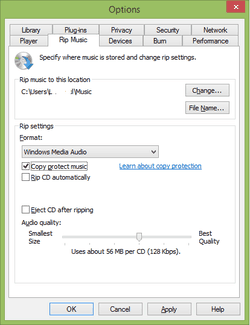
- Åben det Rip musikfanen.
- Fjern markeringen Kopier beskyt musik og klik på OK.
Windows Medier Spiller kopi beskytter som standard de mediefiler, den brænder, hvilket gør dem umulige at åbne i andre medie- / musikafspillere. Du kan nemt slå denne funktion fra.
3. Brug K-Lite Codec Pack
Codecs er programmer, der hjælper med at kode og afkode de digitale data på mediefiler. Dybest set hjælper de med at åbne digitale mediefiler på dine computere. Ofte vises fejlkode 0xc00d36c4 på grund af manglende codecs. Heldigvis kan du nemt installere dem.
Alt du skal gøre er at åbne installationsguiden og følge instruktionerne på skærmen for at fuldføre processen. Når du er færdig, skal du genstarte din computer.
=> Download K-Lite Codec-pakke
4. Brug VLC Media Player

VLC medieafspiller er et multimedieværktøj, der er anerkendt for sin kapacitet til at åbne en bred vifte af video- og lydformatfiler ud over DVD'er, lyd-cd'er, VCD'er.
Kør en systemscanning for at finde potentielle fejl

Download Restoro
PC-reparationsværktøj

Klik på Start scanning for at finde Windows-problemer.

Klik på Reparer alt for at løse problemer med patenterede teknologier.
Kør en pc-scanning med Restoro reparationsværktøj for at finde fejl, der forårsager sikkerhedsproblemer og afmatning. Når scanningen er afsluttet, erstatter reparationsprocessen beskadigede filer med nye Windows-filer og -komponenter.
En af dens mest imponerende kvaliteter er, at den kan afspille et væld af codecs som MPEG-2, MPEG-4, H.264, MKV, WebM, WMV, MP3 uden at skulle installere de bestemte codec-pakker.
VLC-afspilleren er kompatibel med alle platforme Windows, Linux, Mac OS X, Unix, iOS, Android og mange flere.
Du vil også sætte pris på, at du kan få alle fordelene ved dette fremragende værktøj uden at bruge en krone, fordi du kan downloade det gratis i fuld sikkerhed.
Dette er en brugervenlig software, følg bare instruktionerne til installationsguiden og brug derefter VLC medieafspiller til at åbne den ønskede videofil
Hvis VLC medieafspiller ikke kan åbne din mediefil, beviser dette, at filen er korrupt, eller at problemet ligger i manglende codecs.
Hvis din VLC halter efter på Windows 10, se på denne artikel for at finde ud af, hvordan du kan få det til at køre ordentligt igen.
=> Download VLC Media Player
5. Flyt dine musikfiler
Undertiden flytter mediefiler til fra en ekstern lagerplacering i dit interne lager kan hjælpe med at løse problemet.
Vælg de filer, du vil afspille, og kopier dem (Ctrl + C). Indsæt dem et sted inden for dit interne lager (Ctrl + V). Se om filerne åbnes nu.
Hvis den ikke gør det, kan du prøve at kopiere dem i standardmusikbiblioteket i Windows. Dette er musikmappen inde i C: (eller som din lokale disk nogensinde er) Brugere.
For at administrere dit Windows Music Library mere effektivt, chse denne komplette guide.

6. Løs fejlkonfiguration for afspilningsindstillinger
- Find skærmbilledet i nederste højre hjørne af skærmen Bind ikon.
-
Klik på Afspilningsenheder.

-
Åbn Højttaler fanen og vælg Konfigurer indstillinger at åbne Højttaler Opsætning vindue.
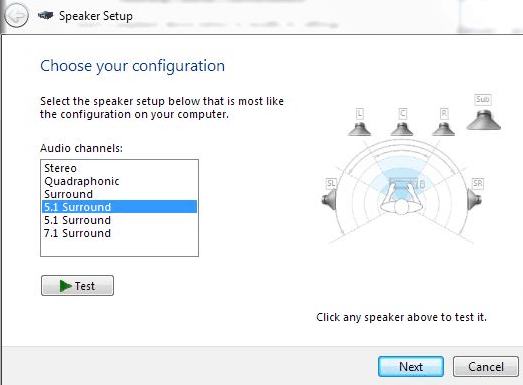
- En liste over lydkanaler vises. Klik på Prøveknap for hver lydkanal. Hvis en fejl besked siger Testtonen kunne ikke afspilles vises, lav en Bemærk af kanalen.
- Når du har testet alt Lydkanaler, klik på Næste.
- Fjern markeringen af alle højttalere, der produceret det fejl.
- Luk vindue og se om mediafilesplaynow.
Nogle gange vises fejlkode 0xc00d36c4 på grund af afspilningsindstillingerne ændres af en malware eller af en anden bruger. Fejlfinding af konfigurationerne kan hjælpe med at løse problemet.
Vi stoler på, at vores omfattende artikel hjalp dig med at rette 0xc00d36c4-fejlen. Hvis du har flere spørgsmål eller forslag, skal du lade dem være i kommentarfeltet nedenfor.
 Har du stadig problemer?Løs dem med dette værktøj:
Har du stadig problemer?Løs dem med dette værktøj:
- Download dette pc-reparationsværktøj klassificeret Great på TrustPilot.com (download starter på denne side).
- Klik på Start scanning for at finde Windows-problemer, der kan forårsage pc-problemer.
- Klik på Reparer alt for at løse problemer med patenterede teknologier (Eksklusiv rabat for vores læsere).
Restoro er blevet downloadet af 0 læsere denne måned.


![SSD-fejl opstod under dataoverførsel [SOLVED]](/f/70bf371288859794350b8bff4325d6fd.jpg?width=300&height=460)